WebDAV
WebDAV 一般可以理解为 远程网络硬盘,操作系统(Windows or MacOS)一般都会基本的支持,所以,可以将自己的某个 Bitcron 网站完全挂载到自己的电脑上,进行数据的更新、备份操作。
但务必请先了解注意事项,以免对 WebDAV 产生过高、或者错误的期望。
WebDAV 的账户与密码
Bitcron 提供的 WebDAV 的服务器地址为 https://us.bitcron.com/webdav、https://us2.bitcron.com/webdav,具体哪个,由自己账户的服务器主节点决定。当然,如果某个网站位于具体的某个节点上,也可以自行指定,比如https://hk.bitcron.com/webdav。但是,请注意,必须服务器地址是 https 开头的,而不是 http。
Bitcron 的 WebDAV (默认) 是针对某个具体网站的,其账户名为网站的域名,对应的密码则是系统自动生成的,请访问自己的 Bitcron 我的网站 列表中,找到对应网站的 Token,点开弹窗,其中Dav Password 即是密码。
在群晖 (NAS) 中启用 WebDAV
这才是真正正确的使用方法!!!
如果你在使用 群晖 (Synology) 作为自己的 NAS,那么可以结合 Bitcron 提供的 WebDAV 实现各种同步的可能性。
1,在 Cloud Sync (如果没有则需要先在套件中心安装) 创建一个同步,指定 NAS 上个某个目录跟 Bitcron 上的一个站点进行双向同步,当然,方式是 WebDAV。
2, 如果进一步的需求,还可以同时关联多个其它的云端(比如 Dropbox、百度网盘、Google Drive),这样就能实现多个云端同时与 NAS 上个某个目录同步,当然,也会自动同步到 Bitcron 的网站中。
3,自己本地的电脑直连 NAS 上的这个目录,就可以用各种方式打开、编辑、调整,实际上处理的文档接近于本地存储的,速度会非常快,不会受到 WebDAV 本身的限制。
在 Mac OS 映射 WebDAV
1, 打开 Finder
2, 点击顶部菜单 Go,并选择 Connect to Server (连接服务器)
3, 输入 Bitcron 提供的 WebDAV 服务器地址,并点击 Connect (连接)
注意: 映射成功后,不要直接在 Bitcron 的网站目录下编辑文件,会出错的!! 你可以将文章、图片拖动到这个映射后的网站目录中,会自动同步,但是文本文件就是不能直接编辑, Mac OS 系统本身的机制,一次单纯的文本写入,会有很多很多次其它的(隐藏型文件)操作,Bitcron 服务器一来不支持这些隐藏文件,二来,简直就是(网络)攻击啊 ……
在 Windows 中映射 WebDAV
1,需要先修改注册表,创建或修改 HKLM\SYSTEM\CurrentControlSet\Services\WebClient\Parameters\UseBasicAuth 这项,设值为 1;创建或修改 HKEY_LOCAL_MACHINE\SYSTEM\CurrentControlSet\Services\WebClient\Parameters\BasicAuthLevel,设值为 2;也可以直接下载 webdav.reg,运行之,效果相同。
2,进入控制面板 -> 系统和安全(或系统和维护) -> 管理工具 -> 服务,打开的弹窗中,找到 WebClient,启动之(如果已停止的话),并且最好设置启动类型为自动。
3,进入我的电脑 (计算机),找到并点击 映射网络驱动器;或者通过搜索引擎,了解 Windows 中如何创建网络驱动器的映射。然后,一步一步,输入网站域名以及Dav Token,作为用户名与密码,从而映射自己 Bitcron 上的网站。
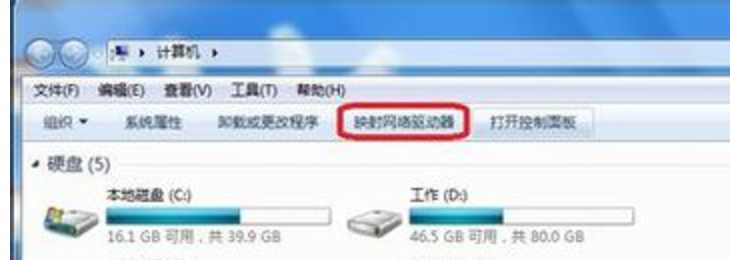
注意: 我们遇到过非常诡异的问题,就是新建映射的时候,登录的账户、密码始终错误,后来反复测试,发现是 Windows 系统在尝试连接 Bitcron 服务器的时候,没有提交校验的密码、或者提交了一个并非之前输入的密码。
如果确保自己的网站域名、密码 (不是账户密码,且注意大小写) 输入都是正确的,但就是无法登录,那么请在 第二步 中找到的 WebClient,将其重新启动,然后重试,或许就可以了……
使用第三方软件
不同的操作系统上,一般都有支持 WebDAV 的第三方软件 (收费或者免费),比如 Mac OS 下的 ForkLift, 其 WebDAV 的支持,就明显比 Finder 默认提供的支持要干净、高效很多。
注意事项
Bitcron 不支持隐藏性文件
在 Mac OS 中,一个文件名以 . 开头的,默认都是隐藏性文件、文件夹,而这些数据、文档, Bitcron 服务器并不支持 (因为对个人而言,没有实质的意义)。
而 Mac OS 中编辑一篇文章并保存时,实际上会产生很多文档的读写、其中大部分还是隐藏性文件,Bitcron 服务器无法提供这些文档的同步,而 Mac OS 中如果这些隐藏文档没有被处理掉,又会直接报错。
因为远程,所以性能不高
这意味着,速度是绝对达不到本地文件夹、文件的速度,有些文件在没有被访问到的时候,虽然会显示名字,但实际上内容还存储在 Bitcron 的服务器上,并不是真实就存储在本地的。
你可以将 WebDAV 提供的映射作为一个简单的备份、发布的逻辑,但不能完全视为本地的文件,它只是映射,于本地存在的时候,更接近缓存这个概念。
所以,比如说不要尝试使用 MarkEditor 来管理一个 WebDAV 文件夹,会很卡 (ME会尝试遍历当前工作目录,这个行为对 WebDAV 来说是性能杀手),无法正常工作;而且,既然使用了 MarkEditor,就没有使用 WebDAV 的必要了!
流量的产生与耗损
首先,WebDAV 的性能不高,主要体现为会产生很多冗余的(网络)请求。
而所有 WebDAV 产生的流量,都会最终记如用户自己的账户中,这个流量既有流入 (视为同步流量)、流出 (视为网站正常流量)。
关于 WebDAV 的 bug?
很抱歉,在使用 Bitcron 提供的 WebDAV 服务时,如果遇到了问题、bug,除非我们能重现、理解的,不然一般都不会处理。
因为,WebDAV的实际各种客户端,包括系统默认提供的,其行为特征各式各样;一般使用者也无法提供准确的信息来锚定某个bug (非常非常难,不单纯是捕获网络请求),更加重要的是,都是黑盒,黑盒 (一脸哭相)……
Synology上使用Cloud Sync会造成无法休眠的~
不能休眠就不能休眠,因噎废食吗?